사용할 수 없는 작업 관리자
많은 친구들이 컴퓨터를 사용할 때 특정 소프트웨어가 멈추는 현상을 경험합니다. 컴퓨터를 이동할 수 없는 경우 작업 관리자를 호출하여 프로세스를 종료해야 하는데 작업 관리자를 열 수 없다는 것을 발견했습니다. 무슨 일이 일어나고 있는 걸까요? 파일이 손실되었거나 바이러스가 침입한 것일 수 있습니다. 구체적인 해결 방법은 무엇입니까? 아래 방법을 살펴보겠습니다.

작업 관리자를 사용할 수 없는 문제 해결
일반적으로 작업 관리자를 여는 방법은 다음과 같습니다
1 Ctrl+Shift+Esc 키 조합
2. alt+del 키 조합
3. 빈 공간을 마우스 오른쪽 버튼으로 클릭하고 "작업 관리자 시작"을 선택하여 "작업 관리자"를 엽니다
4. "실행" 대화 상자를 열고 "taskmgr.exe"를 입력하여 엽니다. 작업 관리자
위 방법이 모두 작업 관리자를 여는 경우 해결 방법은 다음과 같습니다
1. "실행" 대화 상자에 "gpedit.msc" 명령을 입력하여 그룹 정책을 열 수 있습니다
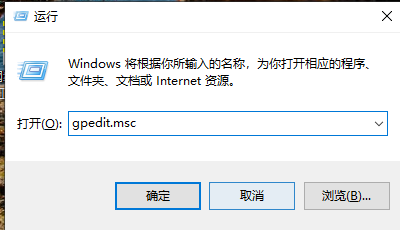
2. "사용자 구성" -->관리 템플릿-->시스템-->Ctrl+Alt+Del 옵션"을 차례로 확장하고 오른쪽의 "작업 관리자 삭제"를 두 번 클릭합니다
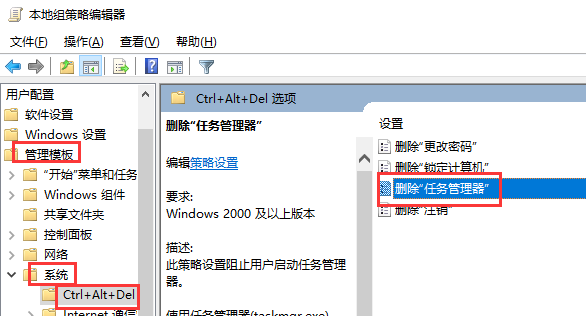
3. 그런 다음 "구성되지 않음" 단일 옵션을 선택하고 마지막으로 "확인"을 클릭합니다.
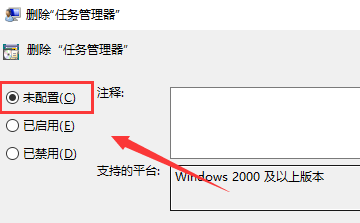
4. 그래도 작동하지 않으면 taskmgr.exe의 모든 관련 프로그램이 손상되었는지 확인해야 합니다. 다른 일반 컴퓨터 또는 시스템 디스크에서 i386 폴더를 C:WindowsSystem32 디렉터리
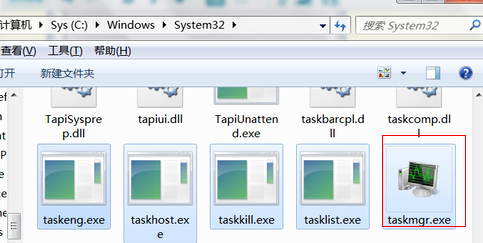
5로 추출합니다. Win8에 있는 경우 Windows 키 + X 키 조합을 눌러 시스템 메뉴를 표시하고 선택할 수도 있습니다. "작업 관리자", 그리고 이 방법은 지금부터 win8의 아주 특별한 기술입니다.
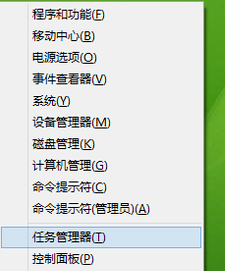
위 내용은 사용할 수 없는 작업 관리자의 상세 내용입니다. 자세한 내용은 PHP 중국어 웹사이트의 기타 관련 기사를 참조하세요!

핫 AI 도구

Undresser.AI Undress
사실적인 누드 사진을 만들기 위한 AI 기반 앱

AI Clothes Remover
사진에서 옷을 제거하는 온라인 AI 도구입니다.

Undress AI Tool
무료로 이미지를 벗다

Clothoff.io
AI 옷 제거제

AI Hentai Generator
AI Hentai를 무료로 생성하십시오.

인기 기사

뜨거운 도구

메모장++7.3.1
사용하기 쉬운 무료 코드 편집기

SublimeText3 중국어 버전
중국어 버전, 사용하기 매우 쉽습니다.

스튜디오 13.0.1 보내기
강력한 PHP 통합 개발 환경

드림위버 CS6
시각적 웹 개발 도구

SublimeText3 Mac 버전
신 수준의 코드 편집 소프트웨어(SublimeText3)

뜨거운 주제
 7502
7502
 15
15
 1377
1377
 52
52
 78
78
 11
11
 52
52
 19
19
 19
19
 54
54
 Goat Simulator 3에서 공포 복도 임무를 완료하는 방법
Feb 25, 2024 pm 03:40 PM
Goat Simulator 3에서 공포 복도 임무를 완료하는 방법
Feb 25, 2024 pm 03:40 PM
Terror Corridor는 Goat Simulator 3의 임무입니다. 이 임무를 어떻게 완료할 수 있습니까? 자세한 정리 방법과 해당 프로세스를 숙지하고 이 임무의 해당 과제를 완료할 수 있으면 Goat Simulator 3가 제공됩니다. 관련 정보를 배울 수 있는 안내입니다. Goat Simulator 3 Terror Corridor 가이드 1. 먼저 플레이어는 지도의 왼쪽 상단에 있는 Silent Hill로 이동해야 합니다. 2. 지붕에 RESTSTOP이라고 적힌 집이 보입니다. 플레이어는 이 집에 들어가려면 염소를 조작해야 합니다. 3. 방에 들어간 후 먼저 직진하다가 여기 끝에 문이 있고 여기서 바로 들어갑니다. 4. 들어간 후에도 먼저 앞으로 걸어간 다음 여기 문에 도달하면 문이 닫혀 있어야합니다.
 Goat Simulator 3에서 Imperial Tomb 미션을 통과하는 방법
Mar 11, 2024 pm 01:10 PM
Goat Simulator 3에서 Imperial Tomb 미션을 통과하는 방법
Mar 11, 2024 pm 01:10 PM
Goat Simulator 3는 고전적인 시뮬레이션 게임플레이를 갖춘 게임으로, 플레이어는 캐주얼 액션 시뮬레이션의 재미를 완전히 경험할 수 있습니다. 이 게임에는 또한 많은 흥미로운 특수 작업이 있으며, 그 중 Goat Simulator 3 Imperial Tomb 작업에서는 플레이어가 종탑을 찾아야 합니다. 일부 플레이어는 세 개의 시계를 동시에 작동하는 방법을 잘 모릅니다. 다음은 Goat Simulator 3의 Tomb of the Tomb 미션에 대한 가이드입니다! 순서대로. 세부 단계 확장 1. 먼저 지도를 열고 Wuqiu Cemetery로 이동해야 합니다. 2. 그런 다음 종탑으로 올라가면 내부에 3개의 종이 있을 것입니다. 3. 그리고 큰 것부터 작은 것 순으로 222312312를 따라가면서 화난 두드리기에 익숙해지세요. 4. 노크를 완료한 후 미션을 완료하고 문을 열어 광선검을 획득할 수 있습니다.
 Goat Simulator 3에서 스티브 구출 임무를 수행하는 방법
Feb 25, 2024 pm 03:34 PM
Goat Simulator 3에서 스티브 구출 임무를 수행하는 방법
Feb 25, 2024 pm 03:34 PM
Steve 구출은 Goat Simulator 3의 독특한 작업입니다. 이 작업을 완료하려면 정확히 무엇을 해야 할까요? 이 작업은 상대적으로 간단하지만 의미를 오해하지 않도록 주의해야 합니다. 여기서는 Goat Simulator에서 Steve를 구출하도록 안내하겠습니다. 3 작업 전략은 관련 작업을 더 잘 완료하는 데 도움이 될 수 있습니다. 염소 시뮬레이터 3 스티브 구출 미션 전략 1. 먼저 지도 오른쪽 하단에 있는 온천으로 가세요. 2. 온천에 도착하면 스티브 구출 임무를 시작할 수 있습니다. 3. 온천에 남자가 있다는 점에 유의하세요. 그의 이름은 스티브이지만 그는 이 임무의 대상이 아닙니다. 4. 이 온천에서 스티브라는 물고기를 찾아 해변으로 가져와 이 작업을 완료하세요.
 Douyin 팬 그룹 작업은 어디에서 찾을 수 있나요? Douyin 팬클럽이 레벨을 잃을까요?
Mar 07, 2024 pm 05:25 PM
Douyin 팬 그룹 작업은 어디에서 찾을 수 있나요? Douyin 팬클럽이 레벨을 잃을까요?
Mar 07, 2024 pm 05:25 PM
현재 가장 인기 있는 소셜 미디어 플랫폼 중 하나인 TikTok은 많은 사용자의 참여를 유도하고 있습니다. Douyin에는 사용자가 특정 보상과 혜택을 얻기 위해 완료할 수 있는 팬 그룹 작업이 많이 있습니다. 그렇다면 Douyin 팬클럽 작업은 어디서 찾을 수 있나요? 1. 두인 팬클럽 과제는 어디서 볼 수 있나요? Douyin 팬 그룹 작업을 찾으려면 Douyin의 개인 홈페이지를 방문해야 합니다. 홈페이지에 보시면 '팬클럽'이라는 옵션이 보이실 겁니다. 이 옵션을 클릭하면 자신이 가입한 팬 그룹 및 관련 작업을 찾아볼 수 있습니다. 팬클럽 작업란에서는 좋아요, 댓글, 공유, 전달 등 다양한 종류의 작업을 확인할 수 있습니다. 각 작업에는 해당 보상과 요구 사항이 있습니다. 일반적으로 작업을 완료하면 일정량의 금화나 경험치를 받게 됩니다.
 0x0000004e 오류는 무엇을 의미합니까?
Feb 18, 2024 pm 01:54 PM
0x0000004e 오류는 무엇을 의미합니까?
Feb 18, 2024 pm 01:54 PM
0x0000004e 오류란 무엇입니까? 오류는 컴퓨터 시스템에서 흔히 발생하는 문제입니다. 컴퓨터에 오류가 발생하면 일반적으로 시스템이 제대로 실행될 수 없기 때문에 시스템이 종료되거나 충돌하거나 오류 메시지가 표시됩니다. Windows 시스템에는 시스템에 심각한 오류가 발생했음을 나타내는 블루 스크린 오류 코드인 특정 오류 코드 0x0000004e가 있습니다. 0x0000004e 블루 스크린 오류는 시스템 커널 또는 드라이버 문제로 인해 발생합니다. 이 오류로 인해 일반적으로 컴퓨터 시스템이
 Black Shark 휴대폰이 켜지지 않으면 어떻게 해야 합니까? 자신을 구하는 방법을 가르쳐주세요!
Mar 23, 2024 pm 04:06 PM
Black Shark 휴대폰이 켜지지 않으면 어떻게 해야 합니까? 자신을 구하는 방법을 가르쳐주세요!
Mar 23, 2024 pm 04:06 PM
Black Shark 휴대폰이 켜지지 않으면 어떻게 해야 합니까? 자신을 구하는 방법을 가르쳐주세요! 일상생활에서 휴대폰은 우리에게 없어서는 안 될 필수품이 되었습니다. 많은 사람들에게 Black Shark 휴대폰은 사랑받는 게임용 휴대폰입니다. 그러나 다양한 문제에 직면하게 되는 것은 불가피하며, 그 중 하나는 전화기가 켜지지 않는다는 것입니다. 그러한 상황이 발생하더라도 당황하지 마십시오. 다음은 도움이 될 수 있는 몇 가지 해결 방법입니다. 우선, 블랙샤크 휴대폰이 켜지지 않을 경우 먼저 휴대폰의 전원이 충분한지 확인하세요. 배터리가 방전되어 휴대폰이 켜지지 않을 수도 있습니다.
 0x00000001 블루 스크린 오류를 수정하는 방법
Feb 19, 2024 pm 11:12 PM
0x00000001 블루 스크린 오류를 수정하는 방법
Feb 19, 2024 pm 11:12 PM
0x00000001 블루 스크린 문제는 어떻게 해야 할까요? 블루 스크린 문제는 많은 컴퓨터 사용자들이 자주 겪는 골칫거리입니다. 컴퓨터에 블루 스크린이 발생하면 갑자기 실행이 중단되고 오류 코드와 함께 블루 스크린 인터페이스가 표시됩니다. 그 중 0x00000001은 일반적인 블루 스크린 오류 코드입니다. 블루 스크린 문제는 소프트웨어 오류, 하드웨어 오류, 드라이버 문제 등을 포함한 다양한 이유로 인해 발생할 수 있습니다. 이 문제가 실망스러울 수 있지만 이를 해결하기 위해 할 수 있는 일이 있습니다. 아래에서는 블루 스크린에 대한 몇 가지 솔루션을 소개하겠습니다.
 Black Shark 휴대폰 충전 문제 해결 및 솔루션
Mar 22, 2024 pm 09:03 PM
Black Shark 휴대폰 충전 문제 해결 및 솔루션
Mar 22, 2024 pm 09:03 PM
Black Shark는 강력한 성능과 탁월한 게임 경험으로 유명한 스마트폰 브랜드입니다. 그러나 다른 스마트폰과 마찬가지로 Black Shark 휴대폰에도 다양한 문제가 있으며 그 중 충전 실패가 흔한 문제입니다. 충전 실패는 휴대폰의 정상적인 사용에 영향을 미칠 뿐만 아니라 더 심각한 문제를 일으킬 수도 있으므로 충전 문제를 적시에 해결하는 것이 매우 중요합니다. 이 기사에서는 Black Shark 휴대폰 충전 실패의 일반적인 원인부터 시작하여 충전 문제를 해결하는 방법을 소개하고 독자가 Black Shark 휴대폰 충전 문제를 해결하는 데 도움이 되기를 바랍니다.




